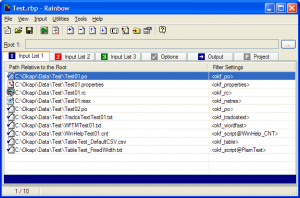Windows 10-г дахин татаж авахаас сэргийлэхийн тулд компьютерээсээ Disk Cleanup програмыг хайж олоорой.
Үүнийг нээгээд Windows суулгацын түр файлуудыг сонго.
Системийн файлуудыг цэвэрлэх дээр дарна уу.
Дараа нь Эхлэх > Хяналтын самбар > Програмууд > Програмыг устгах эсвэл өөрчлөх хэсэгт очоод Суулгасан шинэчлэлтүүдийг харах дээр дарна уу.
Windows 10 дээр татан авалтыг хэрхэн устгах вэ?
Windows 10-д ямар төрлийн програм болохыг мэдэхгүй байсан ч гэсэн ямар ч програмыг хэрхэн устгах талаар эндээс үзнэ үү.
- Эхлэх цэсийг нээнэ үү.
- Тохиргоог дарна уу.
- Тохиргоо цэсэн дэх Систем дээр дарна уу.
- Зүүн самбараас "Програм ба онцлог" хэсгийг сонгоно уу.
- Устгахыг хүссэн програмаа сонгоно уу.
- Гарч ирэх Устгах товчийг дарна уу.
Windows Update татаж авсан файлуудыг хэрхэн устгах вэ?
Фолдерын цэсийг доош гүйлгээд "Програм хангамжийн түгээлт" хавтас дээр давхар товшино уу. "Татаж авах" хавтсыг нээнэ үү. Устгахыг хүсэж буй Windows Update файлууд дээрээ хулганы баруун товчийг дараад цэснээс "Устгах" гэснийг сонгоно уу. Ширээний компьютер дээрх хогийн савыг нээгээд саяхан устгасан Windows Update файлууд дээрээ хулганы баруун товчийг дарна уу.
Windows 10-ээс хүсээгүй файлуудыг хэрхэн устгах вэ?
2. Disk Cleanup ашиглан түр файлуудыг устгана уу
- Нээлттэй Тохиргоо.
- Систем дээр дарна уу.
- Хадгалах дээр дарна уу.
- Одоо зай гаргах холбоос дээр дарна уу.
- Устгахыг хүсэж буй бүх зүйлээ шалгана уу, үүнд: Windows шинэчлэлтийн бүртгэлийн файлууд. Системд Windows алдаа мэдээлэх файлууд гацсан. Windows Defender антивирус.
- Файлуудыг устгах товчийг дарна уу.
Windows хавтсаас юу устгаж болох вэ?
Хэрэв та Windows.old хавтас (таны Windows-ын өмнөх суулгацуудыг хадгалдаг, хэд хэдэн ГБ хэмжээтэй байж болно) гэх мэт системийн файлуудыг устгахыг хүсвэл Системийн файлуудыг цэвэрлэх дээр дарна уу.
Би Windows 10 дээрх татан авалтуудыг устгаж болох уу?
Windows 10 одоо "Татаж авсан файл" хавтсанд байгаа хэрэггүй файлуудыг автоматаар устгаснаар зай гаргах боломжтой. Энэ функцийг хэрхэн идэвхжүүлэх талаар эндээс үзнэ үү. Бүтээгчийн шинэчлэлтээс хойш Windows 10 нь түр зуурын файлууд болон хогийн саванд 30 гаруй хоног хадгалагдсан файлуудыг автоматаар устгах функц болох Storage sense-тэй болсон.
Татаж авсан файлуудыг устгах нь зөв үү?
Компьютер дээрээ файл татаж авснаар таны хатуу дискийг хурдан дүүргэх боломжтой. Хэрэв та шинэ программ хангамжийг байнга туршиж үзэх юм уу том хэмжээний файлуудыг татаж авах гэж байгаа бол дискний зайг нээхийн тулд тэдгээрийг устгах шаардлагатай байж магадгүй юм. Шаардлагагүй файлуудыг устгах нь ерөнхийдөө сайн засвар үйлчилгээ бөгөөд таны компьютерт хор хөнөөл учруулахгүй.
Би Windows 10-ээс ямар файлуудыг устгаж болох вэ?
Түр зуурын файлуудыг устгахын тулд:
- Даалгаврын самбараас "Диск цэвэрлэх" хэсгийг хайж олоод үр дүнгийн жагсаалтаас сонгоно уу.
- Цэвэрлэхийг хүсч буй дискээ сонгоод OK -г сонгоно уу.
- Устгах файлуудын доор устгах файлын төрлийг сонгоно уу. Файлын төрлийн тайлбарыг авахын тулд үүнийг сонгоно уу.
- ОК-г сонго.
Windows 10 дээр түр зуурын файлуудыг хэрхэн устгах вэ?
Disk Cleanup ашиглан түр зуурын файлуудыг хэрхэн устгах вэ
- File Explorer-г нээнэ үү.
- Энэ компьютер дээр дарна уу.
- Windows 10 суулгасан диск дээр хулганы баруун товчийг дараад Properties-г сонгоно уу.
- Диск цэвэрлэх товчийг дарна уу.
- Системийн файлуудыг цэвэрлэх товчийг дарна уу.
- Устгахыг хүсэж буй зүйлсээ шалгана уу.
- OK дарна уу.
- Даалгавраа дуусгахын тулд "Файлуудыг устгах" дээр дарна уу.
Компьютер дээрх шаардлагагүй файлуудыг хэрхэн устгах вэ?
Арга 1 Дискээ цэвэрлэх
- "Миний компьютер" -ийг нээнэ үү. Цэвэрлэхийг хүсч буй диск дээрээ хулганы баруун товчийг дараад цэсний доод хэсэгт байрлах "Properties" хэсгийг сонгоно уу.
- "Диск цэвэрлэх" хэсгийг сонгоно уу. Үүнийг "Дискний шинж чанаруудын цэс" -ээс олж болно.
- Устгахыг хүсэж буй файлуудаа тодорхойл.
- Шаардлагагүй файлуудыг устгах.
- "Нэмэлт сонголтууд" руу очно уу.
- Дуусга.
Windows 10 дээр хоосон фолдеруудыг устгах нь аюулгүй юу?
Хэрэв танд маш олон хоосон хавтас байгаа бөгөөд бүгдийг нь нэг дор устгахыг хүсвэл энэ хялбар арга юм. Файлтай хавтаснуудыг шалгахгүй. Одоо Устгах дээр дарж, хоосон хавтас устгахыг хүсвэл OK дээр дарна уу. Тэд устгасны дараа таны хогийн сав руу очно.
Windows 10 дээрх .SYS файлуудыг хэрхэн устгах вэ?
Windows 10 дээр түгжигдсэн файлыг хэрхэн устгах вэ
- Устгахыг хүсч буй фолдероо олоорой.
- Microsoft-ын вэбсайтаас Process Explorer програмыг татаж аваад гарч ирэх цонхон дээр OK дарна уу.
- Файлыг задлахын тулд processexp64 дээр давхар товшино уу.
- Бүгдийг задлах гэснийг сонгоно уу.
- Нээлттэй дээр дарна уу.
- Procexp64 програм дээр давхар товшоод програмыг нээнэ үү.
- Ажиллуулахыг сонгоно уу.
Би ProgramData хавтас Windows 10-г устгаж болох уу?
Та Windows 10-д зориулсан шинэ Windows хавтас доороос хавтас олох болно. Хэрэв та хуучин үйлдлийн систем рүүгээ буцахыг хүсэхгүй байгаа бол энэ нь зүгээр л дэмий хоосон зай, маш их зүйл юм. Тиймээс та үүнийг систем дээрээ асуудал үүсгэхгүйгээр устгах боломжтой. Үүний оронд та Windows 10-ийн Диск цэвэрлэх хэрэгслийг ашиглах хэрэгтэй болно.
Би "Татаж авсан" хавтсанд байгаа бүх зүйлийг аюулгүйгээр устгаж болох уу?
Би бүх хэрэглэгчдэд Татаж авсан хавтасныхаа агуулгыг тогтмол шалгаж байхыг зөвлөж байна. Хадгалах файлуудаа өөр хавтас руу зөөж, хэрэггүй болсон файлуудаа устгана уу. (Тэмдэглэл: Програм эсвэл програмын шинэчлэлийг суулгасны дараа Татаж авсан файлын хавтсанд байгаа суулгагчийг устгаж болно.)
Татаж авсан файлуудын хавтсыг хэрхэн автоматаар устгах вэ?
Татаж авах хавтас дахь хуучин файлуудыг хэрхэн автоматаар устгах вэ
- Тохиргоо> Систем> Хадгалах хэсэг рүү очно уу.
- Storage Sense функцийг асаана уу.
- Бид хэрхэн зай гаргахыг өөрчлөх дээр дарна уу.
- Миний Татаж авсан файлуудын хавтсанд 30 гаруй хоног өөрчлөгдөөгүй байгаа файлуудыг устгах, миний апп-ууд ашиглаагүй түр зуурын файлуудыг устгах гэснийг шалгана уу.
Татаж авсан файлуудыг диск цэвэрлэхэд устгах нь аюулгүй юу?
Ихэнх тохиолдолд Диск цэвэрлэх хэсэгт байгаа зүйлсийг устгахад аюулгүй байдаг. Гэхдээ хэрэв таны компьютер зөв ажиллахгүй байгаа бол эдгээрийн заримыг устгаснаар шинэчлэлтүүдийг устгах, үйлдлийн системээ буцаах, эсвэл зүгээр л асуудлыг шийдвэрлэхэд саад болж болзошгүй тул хэрэв танд зай байгаа бол тэдгээрийг хадгалахад хялбар болно.
Windows 10 дээр файлуудыг хэрхэн устгах вэ?
Windows 10 дээр файлуудыг хэрхэн бүрмөсөн устгах вэ?
- Windows 10 үйлдлийн систем дээрээ ширээний компьютер руу очно уу.
- Хогийн сав хавтас дээр баруун товшино уу.
- Properties сонголтыг дарна уу.
- Properties дотроос файлуудыг бүрмөсөн устгахыг хүсч буй дискээ сонгоно уу.
Windows 10 дээрх "Татаж авсан файл" хавтсыг хэрхэн хоослох вэ?
Windows Vista, 7, 8, 10 хэрэглэгчид
- Гар дээрх Windows товчийг дараад Татаж авах гэж бичээд Enter дарна уу.
- Гарч ирэх цонхон дээр хулганаараа татаж авсан бүх файлыг тодруулж эсвэл Ctrl+A товчийг дарна уу.
- Файлуудыг хогийн сав руу илгээхийн тулд Устгах товчийг дарна уу.
Би компьютер дээрх татан авалтыг устгах ёстой юу?
Цонхны зүүн талд байгаа "Баримт бичиг" дээр товшоод "Татаж авах" дээр давхар товшино уу. Хэрэв танд энэ хавтас байхгүй бол дараагийн алхам руу шилжинэ үү. Татаж авсан бүх файлыг сонгохын тулд "Ctrl" ба "A" товчийг дарна уу эсвэл устгахыг хүссэн файлаа дарна уу. "Устгах" дээр дараад "Тийм" дээр дарна уу.
Windows 10 дээр хэрхэн зай гаргах вэ?
Windows 10 дээр дискний зайг чөлөөл
- Эхлэх товчийг сонгоод дараа нь Тохиргоо > Систем > Хадгалах гэснийг сонгоно уу.
- Хадгалах мэдрэмжийн доор "Одоо зай гаргах" гэснийг сонгоно уу.
- Windows нь таны компьютер дээр ямар файл, програм хамгийн их зай эзэлдэгийг тодорхойлоход хэдэн хором зарцуулна.
- Устгахыг хүсэж буй бүх зүйлээ сонгоод, дараа нь Устгах файлыг сонгоно уу.
Би компьютерээ хэрхэн цэвэрлэж, хурдасгах вэ?
Компьютерээ цэвэрлэж, хурдасгах энгийн алхамууд
- Шаардлагагүй програмуудыг устгана уу. Цэвэрлэгээ эхлэхэд тохиромжтой газар бол таны програмууд юм.
- Эхлэлээ хурдасга. Autoruns гэх мэт програмыг ашиглан таны компьютерээс ямар програм эхлэхийг сонгоно уу.
- Файлуудаа цэвэрлэ. Таны компьютер олон мянган файлтай бөгөөд тэдгээрийн зарим нь шаардлагагүй, зарим нь багагүй зай эзэлдэг.
- Дуусгаж байна.
Би компьютер дээрээ хэрхэн зай гаргах вэ?
Үндсэн ойлголтууд: Диск цэвэрлэх хэрэгсэл
- Эхлүүлэх товчийг дарна уу.
- Хайлтын талбарт "Диск цэвэрлэх" гэж бичнэ үү.
- Драйверуудын жагсаалтаас цэвэрлэхийг хүсч буй дискээ сонгоно уу (ихэвчлэн C: диск).
- "Диск цэвэрлэх" харилцах цонхны "Диск цэвэрлэх" таб дээр устгахыг хүссэн файлын төрлүүдийн нүдийг чагтална уу.
Windows 10 дээр устгагдахгүй файлуудыг хэрхэн устгах вэ?
Та зарим чухал файлуудыг санамсаргүйгээр устгаж болно.
- "Windows+S" товчийг дараад cmd гэж бичнэ үү.
- "Командын мөр" дээр хулганы баруун товчийг дараад "Администратороор ажиллуулах" гэснийг сонгоно уу.
- Нэг файлыг устгахын тулд: del /F /Q /AC:\Users\Downloads\BitRaserForFile.exe гэж бичнэ үү.
- Хэрэв та лавлах (хавтас) устгахыг хүсвэл RMDIR эсвэл RD командыг ашиглана уу.
Windows 10 дээрх хуучин програмын файлуудыг хэрхэн устгах вэ?
Windows.old фолдерыг устгах зөв арга энд байна:
- Алхам 1: Windows-ийн хайлтын талбар дээр дараад Cleanup гэж бичээд Disk Cleanup дээр дарна уу.
- Алхам 2: "Системийн файлуудыг цэвэрлэх" товчийг дарна уу.
- Алхам 3: Windows файлуудыг сканнердах хүртэл хэсэг хүлээгээд дараа нь "Өмнөх Windows суулгац"-ыг харах хүртэл жагсаалтыг доош гүйлгэ.
Windows 10 дээр файлыг хэрхэн хүчээр устгах вэ?
Тодорхой файл эсвэл фолдерыг командын мөрийг ашиглан устгахын тулд та дараах зүйлийг хийх хэрэгтэй.
- Хайлт руу ороод cmd гэж бичнэ үү. Тушаалын мөрийг нээнэ үү.
- Тушаалын мөрөнд устгахыг хүсэж буй хавтас эсвэл файлынхаа del болон байршлыг оруулаад Enter товчийг дарна уу (жишээ нь del c:\users\JohnDoe\Desktop\text.txt).
"Википедиа" нийтлэл дэх гэрэл зураг https://en.wikipedia.org/wiki/File:Okapi_Rainbow1.png